エクセルやワード、PDF上でポンと印鑑を押せたら便利&効率的だと思いませんか?
それが出来るのが電子印鑑です。
今、ペーパーレス化の波が確実に押し寄せているのは皆さんも感じていると思います。
今、この波に乗り遅れてしまうと時代に取り残されてしまうかもしれません。
[st-minihukidashi fontawesome=”” fontsize=”” fontweight=”” bgcolor=”#4FC3F7″ color=”#fff” margin=”0 0 20px 0″ radius=”” position=”” myclass=”” add_boxstyle=””]この波に乗り遅れないためにも電子印鑑を作ってみたい![/st-minihukidashi]

[st-minihukidashi fontawesome=”” fontsize=”” fontweight=”” bgcolor=”#7CB342″ color=”#fff” margin=”0 0 20px 0″ radius=”” position=”” myclass=”” add_boxstyle=””]最初は無料で試してみたいな〜[/st-minihukidashi]
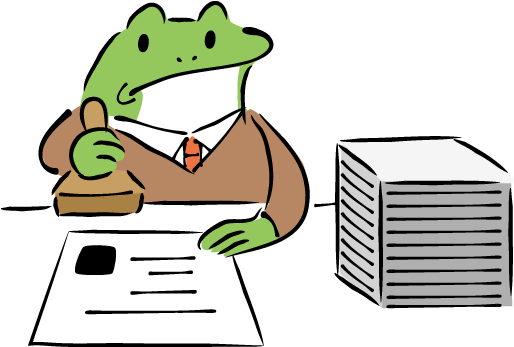
そんな人のために今回は電子印鑑が無料で作成できるか調べてみました。
無料で作れるツールや無料で自作する方法もありましたよ。
そして、調べていくうちにシャチハタは電子印鑑の老舗だったということも判明!
しかも電子印鑑を無料で作れるサービスまであるではありませんか!!
[st-minihukidashi fontawesome=”” fontsize=”” fontweight=”” bgcolor=”#4FC3F7″ color=”#fff” margin=”0 0 20px 0″ radius=”” position=”” myclass=”” add_boxstyle=””]さすが、シャチハタ!![/st-minihukidashi]

せっかくなので、まずはシャチハタの電子印鑑について見ていきましょう。
Contents
電子印鑑はシャチハタで無料で作れるの?

シャチハタは電子印鑑の老舗らしいけど、本当に電子印鑑を無料で作れるの?と思いますよね。
[st-minihukidashi fontawesome=”” fontsize=”” fontweight=”” bgcolor=”#F48FB1″ color=”#fff” margin=”0 0 20px 0″ radius=”” position=”” myclass=”” add_boxstyle=””]答えはYESです。[/st-minihukidashi]

シャチハタはShachihata Cloud(シヤチハタクラウド)という有料の電子印鑑サービスを提供しています。
それの無料版とも言えるShachihata Cloud Personal(シヤチハタクラウドパーソナル)を使うと無料で電子印鑑を作成することができます。
電子印鑑とは
電子印鑑が気になるけど、よくわからない人もいると思います。
まずは、簡単に電子印鑑とは何かを見てみましょう。
電子印鑑とは、パソコン上の文書に印鑑を押印できるようにしたシステムです。
紙に印鑑を押印するのと同じように、電子印鑑はPDFやExcelなどで作成したデータに直接押印できます。書類の作成がパソコン上で完結するため、わざわざ印鑑を準備して押印する必要がなく、また印鑑の紛失や破損の心配も要りません。
[st-minihukidashi fontawesome=”” fontsize=”” fontweight=”” bgcolor=”#4FC3F7″ color=”#fff” margin=”0 0 20px 0″ radius=”” position=”” myclass=”” add_boxstyle=””]なるほど、これは便利そう!![/st-minihukidashi]
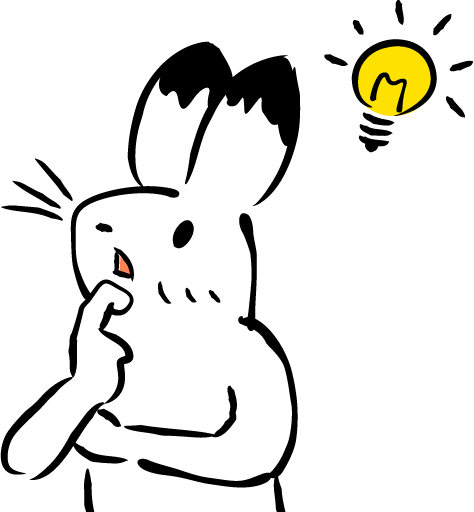
電子印鑑をシャチハタで無料で作成する方法
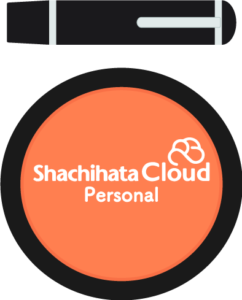
引用 Shachihata Cloud Personalサイト
[st-minihukidashi fontawesome=”” fontsize=”” fontweight=”” bgcolor=”#4FC3F7″ color=”#fff” margin=”0 0 20px 0″ radius=”” position=”” myclass=”” add_boxstyle=””]電子印鑑が便利ってことはわかったけど、いきなり有料で作るのはちょっと不安[/st-minihukidashi]
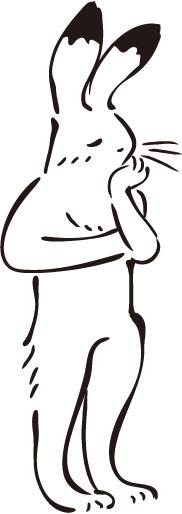
[st-minihukidashi fontawesome=”” fontsize=”” fontweight=”” bgcolor=”#7CB342″ color=”#fff” margin=”0 0 20px 0″ radius=”” position=”” myclass=”” add_boxstyle=””]最初は電子印鑑をお試しで無料で作ってみたいな~[/st-minihukidashi]
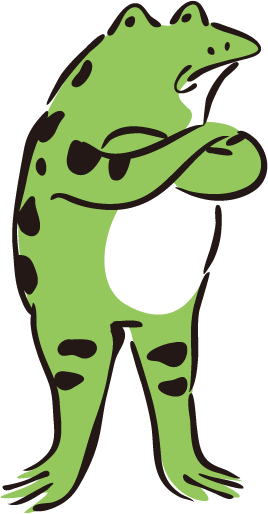
電子印鑑を有料で作ったけどうまく使えなかったなんてことになったら悲しいですもんね。
安心してください!シャチハタの電子印鑑は無料で作成できますよ!!
さて、それではシャチハタで電子印鑑を無料で作成する方法を見ていきましょう。
無料で使えるShachihata Cloud Personalとは
シャチハタで電子印鑑を無料で作成するにはShachihata Cloud Personal(シヤチハタクラウドパーソナル)という電子印鑑サービスを使います。
シャチハタのShachihata Cloud Personalとは個人向けの無料電子印鑑サービスです。
[st-midasibox title=”Shachihata Cloud Personalでできること” fontawesome=”fa-check-circle faa-ring animated” bordercolor=”#FFC107″ color=”” bgcolor=”#FFFDE7″ borderwidth=”” borderradius=”5″ titleweight=”bold” myclass=””]
- 電子印鑑の作成
- 電子印鑑の捺印
- 捺印した文書の保存・ダウンロード
[/st-midasibox]
あくまでも個人向けということですが、無料で簡単に作成できるので試しに作ってみる価値は十分にあると思います。
無料のため、いくつか注意点もありますので、利用前に確認しておきましょう。
[st-midasibox title=”Shachihata Cloud Personalの注意点” fontawesome=”fa-exclamation-circle faa-flash animated” bordercolor=”#f44336″ color=”” bgcolor=”#ffebee” borderwidth=”” borderradius=”5″ titleweight=”bold” myclass=””]
- 回覧機能はない
- アップロードできるファイルはPDFのみ
- アップロード出来るファイル容量は1回【10MB】まで
- 保存出来るファイル数は【10ファイル】まで
- サポートは行なっておらずサービスに伴う問い合わせはできない
- 登録できる印鑑の数は【2つ】まで
[/st-midasibox]
Shachihata Cloud Personalで電子印鑑を無料で作成する方法
Shachihata Cloud Personalで電子印鑑を無料で作成する方法は以下の通りです。
[st-step step_no=”1″]新規ユーザー登録画面でメールアドレスを入力[/st-step]
[st-step step_no=”2″]チェックボックスにチェックを入れ登録ボタンをクリック[/st-step]
[st-step step_no=”3″]仮登録メールが届くのでメール内のユーザー情報登録に進むをクリック[/st-step]
[st-step step_no=”4″]必要事項(名前、生年月日、パスワード等)を入力し次へ進むボタンをクリック[/st-step]
[st-step step_no=”5″]印鑑登録画面で印鑑として表示させたい文字を入力し検索ボタンをクリック[/st-step]
[st-step step_no=”6″]登録したい印鑑のデザインを選択し次へ進むボタンをクリック[/st-step]
[st-step step_no=”7″]登録情報を確認し登録ボタンをクリック[/st-step]
※変更したい場合は修正するボタンから編集できます
これで電子印鑑の作成は完了です。
[st-minihukidashi fontawesome=”” fontsize=”” fontweight=”” bgcolor=”#7CB342″ color=”#fff” margin=”0 0 20px 0″ radius=”” position=”” myclass=”” add_boxstyle=””]簡単ですね![/st-minihukidashi]
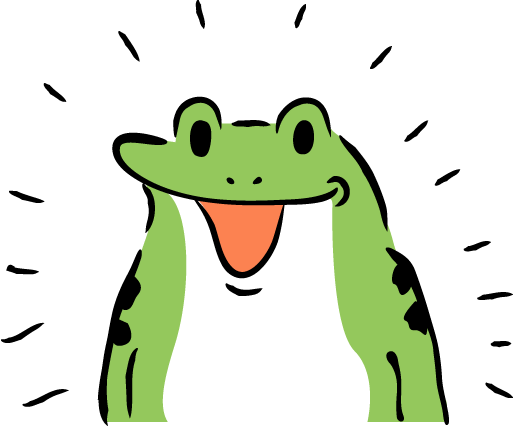
Shachihata Cloud Personal ヘルプサイトでは捺印などの方法も説明されています。
↓Shachihata Cloud Personalの新規ユーザー登録はこちらからどうぞ↓
Shachihata Cloud Personal新規ユーザー登録
有料のShachihata Cloudでは何ができるの?
会社での利用を考えている人はShachihata Cloud(シヤチハタクラウド)も気になるのではないかと思います。
こちらはシャチハタが提供する有料の電子印鑑サービスです。
[st-midasibox title=”Shachihata Cloudでできること” fontawesome=”fa-check-circle faa-ring animated” bordercolor=”#FFC107″ color=”” bgcolor=”#FFFDE7″ borderwidth=”” borderradius=”5″ titleweight=”bold” myclass=””]
- 電子印鑑の作成(使っている印鑑をそのまま電子化)
- 電子印鑑の捺印(スマホからも可能)
- 捺印履歴の確認
- 電子契約
- ワークフロー(捺印した文書の回覧など)
- 文書の保存(WordやExcelのPDF化)
- 帳簿や伝票の作成
- 勤怠管理
- スケジュールの共有 など
[/st-midasibox]
Shachihata Cloud Personalに比べ、できることがぐんと増えました。
利用料金は、初期費用無料で、エントリープランは一人あたり月額【110円】(税込)です。
なかなかリーズナブルですね。
嬉しいことにShachihata Cloudには【30日間】の無料お試し期間もありますよ!!
もっと詳しく知りたい人はShachihata Cloudの製品サイトを見てみてください。
電子印鑑を無料で作成するときのメリットデメリット

電子印鑑を無料で作成したい!という人はメリットとデメリットもしっかりと把握しておきましょう。
メリットとデメリットを知っておけばトラブルを防ぐこともできます。
電子印鑑を無料で作成するときのメリット
まずは電子印鑑を無料で作成するときのメリットを見ていきましょう。
[st-midasibox title=”電子印鑑を無料で作成するときのメリット” fontawesome=”fa-question-circle faa-ring animated” bordercolor=”#03A9F4″ color=”#fff” bgcolor=”#E1F5FE” borderwidth=”” borderradius=”5″ titleweight=”bold” myclass=””]
- コストがかからない
- 誰でも簡単に作成でき、手軽に使える
- 業務の効率化、コストの削減ができる
[/st-midasibox]
無料で作成できるのでもちろんコストはかかりません。
無料ツールやExcelなどで簡単に作成することもできます。
また、ExcelやWord、PDF上で押印できるので、印刷する手間や印刷にかかるコストを削減することも可能です。
リモートワークにも便利ですね!
電子印鑑を無料で作成するときのデメリット
無料作成できますから、もちろんデメリットも存在します。
電子印鑑を無料で作成するときのデメリットはこちらです。
[st-midasibox title=”電子印鑑を無料で作成するときのデメリット” fontawesome=”fa-question-circle faa-ring animated” bordercolor=”#03A9F4″ color=”#fff” bgcolor=”#E1F5FE” borderwidth=”” borderradius=”5″ titleweight=”bold” myclass=””]
- 複製が容易でセキュリティ面での不安がある
- 使用できる範囲が狭い
[/st-midasibox]
無料の電子印鑑は誰でも簡単に作成できる!ということは、簡単に複製されてしまうということでもあります。
複製したものを悪用される可能性もありますから、セキュリティ面では不安がありますね。
また、セキュリティ面での不安があることから、社外向けの文書や重要書類では使うことができません。
無料の電子印鑑は社内での認印として使用するのが良いでしょう。
電子印鑑が無料で作成できるおすすめツール3選

電子印鑑を作成したいと思ったときに便利なのが電子印鑑無料作成ツール。
Shachihata Cloud Personal以外にも種類はたくさんあります!!
PCだけでなく、スマホで作れるものもありますよ。
今回はおすすめの電子印鑑無料作成ツールを【3つ】ご紹介します。
印鑑透過
印鑑透過はソフトのダウンロードも登録もせずに無料で使える電子印鑑作成サイトです。
| 文字から作る | 印鑑画像から作る | |
| 書体 | 隷書体 | 印鑑画像の書体 |
| 印鑑の種類 | 角が丸い角印 | 印鑑画像の種類 |
| 透過 | 〇 | 〇 |
文字から作成する方法と印鑑画像から作成する方法があります。
ちょっと試しに作ってみたいなという人には、文字から作成する方法が超お手軽でかーなーり、おすすめ!!
印鑑のサイズや色も自動で調整してくれます。
文字から作成する場合、形は角の丸い角印のみなので好みは分かれるかもしれません。
[st-mybutton url=”https://tojikomorin.sakura.ne.jp/inkan/” title=”印鑑透過サイト” rel=”” fontawesome=”” target=”-blank” color=”#fff” bgcolor=”#FFD54F” bgcolor_top=”#ffdb69″ bordercolor=”#FFEB3B” borderwidth=”1″ borderradius=”5″ fontsize=”” fontweight=”bold” width=”” fontawesome_after=”fa-angle-right” shadow=”#FFB300″ ref=”on” beacon=””]
クリップスタンプ
クリップスタンプは無料の電子印鑑作成ソフトです。
| 書体 | パソコン内にあるすべてのフォント |
| 印鑑の種類 | データ印 データ印(代理) 三文判 丸印 角印 2分割印 |
| 透過 | 〇 |
データ印や三文判、丸印、角印など【6種類】の電子印鑑を作ることができます。
ダウンロードは窓の杜からすることができます。
[st-mybutton url=”https://forest.watch.impress.co.jp/library/software/clipstamp/” title=”クリップスタンプダウンロード” rel=”” fontawesome=”” target=”-blank” color=”#fff” bgcolor=”#FFD54F” bgcolor_top=”#ffdb69″ bordercolor=”#FFEB3B” borderwidth=”1″ borderradius=”5″ fontsize=”” fontweight=”bold” width=”” fontawesome_after=”fa-angle-right” shadow=”#FFB300″ ref=”on” beacon=””]
電子印鑑(スマホアプリ)
電子印鑑は電子印鑑が作れるスマホの無料アプリです。
| 書体 | アプリ内にあるフォント10種類 |
| 印鑑の種類 | 丸‐縦 丸-横 丸-日付 角-1列 角-2列 角-3列 |
| 透過 | 〇 |
※フォントは標準・太字・行体・手書き・明朝・毛筆・ポップ・ポップ2・新聞風・ドット
電子印鑑だけでなく、はんこやアイコンも無料で作成することができます。
スマホで手軽に作れるがいいですよね!!
iPhone版はテレビ番組で紹介されたこともあるようです。
[st-mybutton url=”https://apps.apple.com/jp/app/%E9%9B%BB%E5%AD%90%E5%8D%B0%E9%91%91/id1422917849″ title=”電子印鑑iphone版” rel=”” fontawesome=”” target=”-blank” color=”#fff” bgcolor=”#FFD54F” bgcolor_top=”#ffdb69″ bordercolor=”#FFEB3B” borderwidth=”1″ borderradius=”5″ fontsize=”” fontweight=”bold” width=”” fontawesome_after=”fa-angle-right” shadow=”#FFB300″ ref=”on” beacon=””]
[st-mybutton url=”https://play.google.com/store/apps/details?id=com.myapp.andenshiin&hl=ja&gl=US” title=”電子印鑑Android版” rel=”” fontawesome=”” target=”-blank” color=”#fff” bgcolor=”#FFD54F” bgcolor_top=”#ffdb69″ bordercolor=”#FFEB3B” borderwidth=”1″ borderradius=”5″ fontsize=”” fontweight=”bold” width=”” fontawesome_after=”fa-angle-right” shadow=”#FFB300″ ref=”on” beacon=””]
もっと電子印鑑の無料作成ツールを知りたいという人はコチラの記事でも紹介しているので是非ご覧ください。
デジタル印鑑が無料で作成出来るのは本当?作った印鑑は使用可能?
電子印鑑をエクセルで自作してみよう!エクセルでの電子印鑑の作り方!!
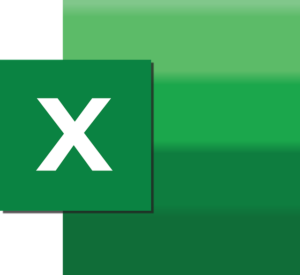
[st-minihukidashi fontawesome=”” fontsize=”” fontweight=”” bgcolor=”#7CB342″ color=”#fff” margin=”0 0 20px 0″ radius=”” position=”” myclass=”” add_boxstyle=””]電子印鑑を作成するソフトやアプリを使わずに電子印鑑を自作してみたいな~[/st-minihukidashi]
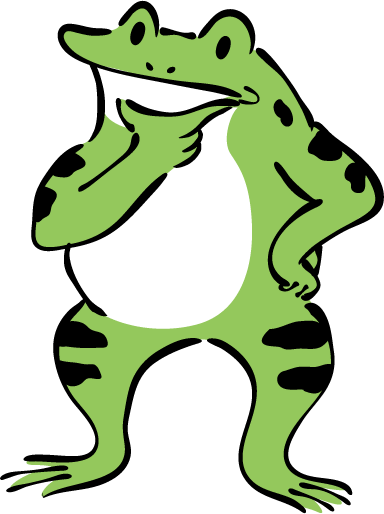
[st-minihukidashi fontawesome=”” fontsize=”” fontweight=”” bgcolor=”#F48FB1″ color=”#fff” margin=”0 0 20px 0″ radius=”” position=”” myclass=”” add_boxstyle=””]ふむ、それではエクセルで電子印鑑を自作してみましょうか[/st-minihukidashi]

それではエクセルでの電子印鑑の作り方を説明しますね。
1.電子印鑑の図形を決める
エクセルの空白のブックを開き、電子印鑑を作っていきます。
まず初めに電子印鑑の図形を決めましょう。
『挿入』から『図』を選択し、電子印鑑の図形を選びます。
今回は一番シンプルな『楕円』を選択しました。
図形を描くときに『Shift』を押しながら描くと正円になります。
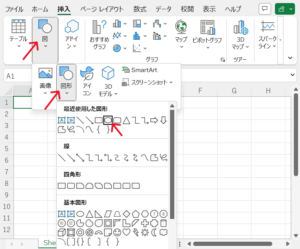
2.電子印鑑の色を決める
次に電子印鑑の色を決めていきましょう。
まず、『背景の色』は『塗りつぶしなし』とします。
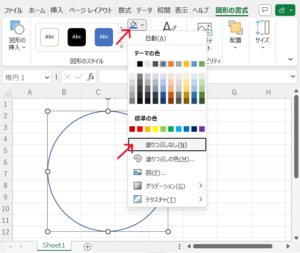
『枠線の色』は一番印鑑らしい『赤』にしました。
枠線が少し細い気がしたので今回は『太さ』を『2.25pt』にしています。
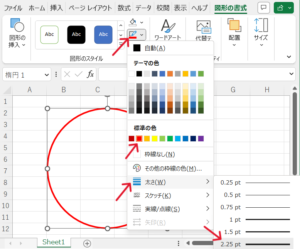
3.電子印鑑の名前を入力する
枠ができたら電子印鑑に入れる名前を入力します。
『挿入』の『テキスト』を選択し、『テキストボックス』を選びます。
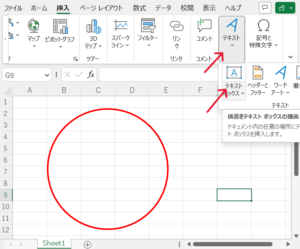
テキストボックスを『右クリック』、『図形の書式設定』を選びます。
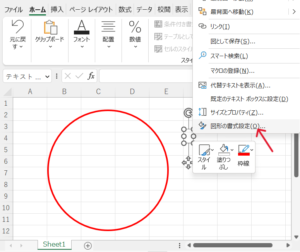
『文字のオプション』の『テキストボックス』を選びます。
『垂直方向の配置』を『中心』に、『文字列の方向』を『縦書き』にします。
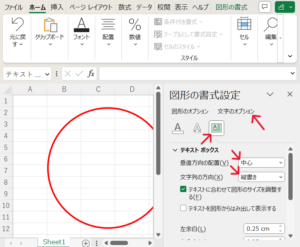
『フォント』から『文字の種類』と『文字の色』を選びます。
今回は『文字の種類』を『HGS教科書体』、『文字の色』は枠線に合わせて『赤』にしました。
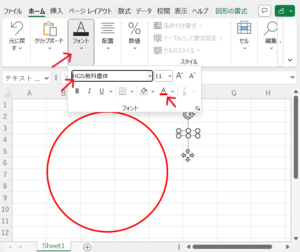
テキストボックスに『文字を入力』していきましょう。
今回は『見本』としておきます。
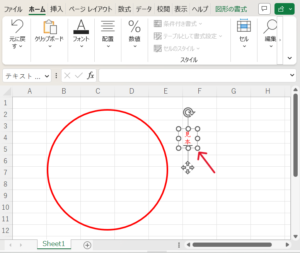
文字を枠線に重ね『テキストボックス』から『文字のサイズ』などを変更していきます。
バランスを見ながら調整しましょう。
今回は『文字のサイズ』を『72』にしました。
文字が少し細い気がしたので『太字』にしています。
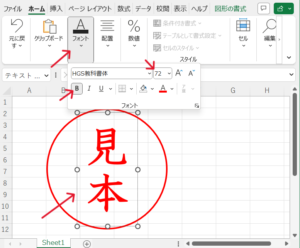
4.電子印鑑の図形と名前をグループ化する
名前の入力ができたら、図形と名前がずれないようにグループ化します。
図形と名前を両方選択します。
『Shift』または『Ctrl』を押しながら図形と名前をそれぞれクリックすると図形と名前の両方を選択することができます。
図形と名前両方を選択した状態で『右クリック』。
『グループ化』の中の『グループ化』でグループ化することができます。
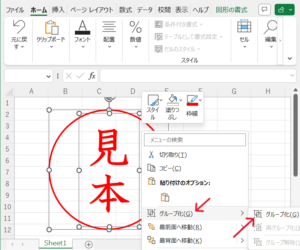
5.電子印鑑を保存する
グループ化ができたら最後に電子印鑑を保存しましょう。
作成した電子印鑑を『右クリック』して『図として保存』で保存しましょう。
保存するときに選ぶ『ファイルの種類』は『.png』にしましょう。
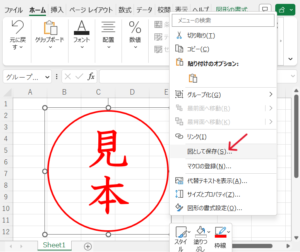
これで電子印鑑の完成です!!

[st-minihukidashi fontawesome=”” fontsize=”” fontweight=”” bgcolor=”#F48FB1″ color=”#fff” margin=”0 0 20px 0″ radius=”” position=”” myclass=”” add_boxstyle=””]うん!いい感じにできました!![/st-minihukidashi]

電子印鑑無料作成ツールに比べるとエクセルでの作成は少し面倒に感じるかもしれませんが、そんなに難しくありません。
押印したいときは完成した電子印鑑の画像を挿入して、位置や大きさを調節してくださいね。
皆さんも是非エクセルで電子印鑑作成にチャレンジしてみてください!!
電子印鑑はシャチハタで無料で作れる?エクセルでの作り方も紹介まとめ

今回は主に電子印鑑が無料で作成できるか調べました。
シャチハタにも無料で電子印鑑が作れる電子印鑑サービスがあるのはびっくりでしたね。
[st-midasibox title=”今回のまとめ” fontawesome=”fa-file-text-o faa-float animated” bordercolor=”#757575″ color=”” bgcolor=”#FAFAFA” borderwidth=”” borderradius=”5″ titleweight=”bold” myclass=””]
- シャチハタの電子印鑑はShachihata Cloud Personalで無料で作成できる
- シャチハタの有料電子印鑑サービスShachihata Cloudは【30日間】無料お試しできる
- 電子印鑑の無料作成ツールもある
- 電子印鑑はツールを使わずエクセルでも作成できる
[/st-midasibox]
無料の電子印鑑は簡単に作れるというメリットだけでなく、セキュリティ面で不安があるというデメリットもあります。
会社として取り入れるときは有料の電子印鑑も検討しましょう。
無料の電子印鑑は社内の認印としてや個人で使用するのが良さそうです。
さぁ、始めるなら今!!
電子印鑑を活用し、ペーパーレス化の波に乗っちゃいましょう!!







コメント